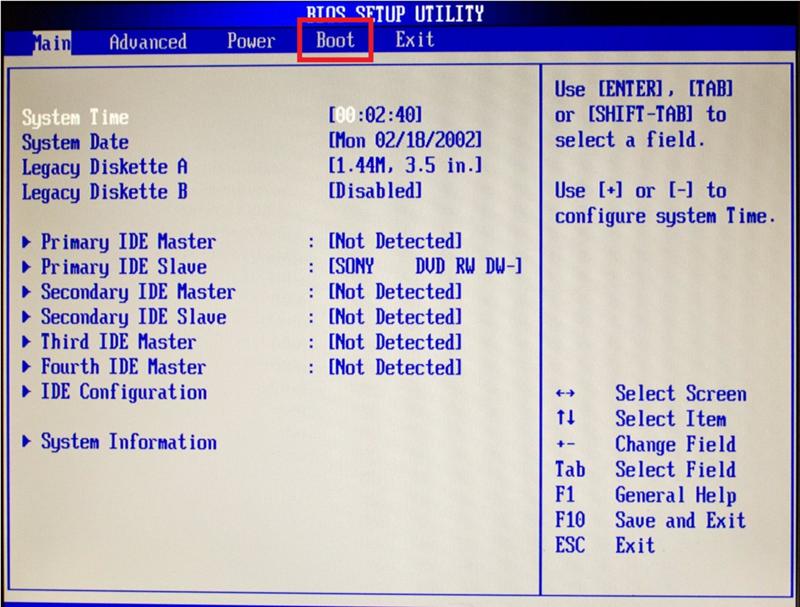Boot from efi file: How does UEFI decide whoch efi file to boot into?
Содержание
Efibootmgr — Gentoo Wiki
Other languages:
- Deutsch
- English
- español
- italiano
- svenska
- русский
- 中文(中国大陆)
- 日本語
- 한국어
efibootmgr is a tool for managing UEFI boot entries.
It is not a bootloader. It is a tool that interacts with the EFI firmware of the system, which itself is acting as a boot manager. Using efibootmgr boot entries can be created, reshuffled and removed.
Contents
- 1 Installation
- 1.1 Kernel
- 1.2 Emerge
- 2 Configuration
- 2.1 EFI vars
- 3 Preconditions
- 4 Usage
- 4.1 Listing boot entries
- 4.2 Creating a boot entry
- 4.3 Deleting a boot entry
- 5 Removal
- 5.1 Unmerge
- 6 See also
- 7 References
Installation
Kernel
CONFIG_EFIVAR_FS support needs to be enabled:
KERNEL Enable EFI Variable filesystem support
Device Drivers --->
Firmware Drivers --->
[ ] Disable EFI runtime services support by default
File systems --->
Pseudo filesystems --->
<*> EFI Variable filesystem Note
It is not possible to use efivarfs without the EFI runtime services, which (in case they have been disabled by default, i. e.
e. CONFIG_EFI_DISABLE_RUNTIME=y) can also be enabled by the kernel command-line option efi=runtime.
Emerge
The sys-boot/efibootmgr package does not have any USE flags. All that is needed is to install it:
root #emerge --ask sys-boot/efibootmgr
Configuration
EFI vars
In order to successfully use efibootmgr the EFI variables filesystem must be accessible. This requires that the system has been booted in EFI mode (and not through the firmware’s MBR mode) as otherwise the EFI variables themselves cannot be accessed. If the system is in MBR mode, reboot and do what is necessary in order to tell the system firmware to boot in EFI mode. Usually this involved either changing an option in the firmware’s settings or selecting an EFI boot entry in the system’s boot menu.
When the system is in EFI mode, run the following command to check for the existence of efivarfs:
root #mount | grep efivars
efivarfs on /sys/firmware/efi/efivars type efivarfs (ro,relatime)
It is mounted read-only (ro) through the sysfs init script), so it needs to be remounted read-write (rw) manually using the following command:
root #mount -o remount,rw -t efivarfs efivarfs /sys/firmware/efi/efivars
Preconditions
If an EFI System Partition (ESP) does not exist, one needs to be created, see EFI System Partition
Usage
Listing boot entries
To list the current boot entries by using the --verbose or -v option:
root #efibootmgr -v
BootCurrent: 0002 Timeout: 3 seconds BootOrder: 0003,0003,0002,0000,0004 Boot0000* CD/DVD Drive BIOS(3,0,00) Boot0001* Hard Drive BIOS(2,0,00) Boot0002* Gentoo HD(1,800,61800,6d98f360-cb3e-4727-8fed-5ce0c040365d)File(\EFI\boot\bootx64.efi) Boot0003* Hard Drive BIOS(2,0,00)P0: ST1500DM003-9YN16G
Creating a boot entry
To create an EFI boot entry, a couple of arguments are passed to efibootmgr:
--createor-cto create a new entry;--partor-pfollowed by the partition number on which the EFI System Partition is hosted;--diskor-dfollowed by the disk on which the EFI System Partition is hosted;--labelor-Lfollowed by the label to use as the boot entry;--loaderor-lfollowed by the path of the EFI image to boot
Important
The path of the EFI image to boot must use \ (backslash) instead of / (forward slash) as path separator.
Important
Additionally, if the ESP was already created by another OS, it might be named differently than /boot/efi. If an ESP was created by another OS, begin the EFI Boot entry using this directory name, which immediately follows /boot.
If an ESP was created by another OS, begin the EFI Boot entry using this directory name, which immediately follows /boot.
If this is the folder structure:
root #tree /boot/ -L 3
/boot/
└── EFI
├── Grub
│ └── grubx64.efi
└── Gentoo
└── bzImage-4.14.83.efi
then the loader paths will be:
root #efibootmgr -c -L "Grub" -l '\EFI\Grub\grubx64.efi'
root #efibootmgr -c -L "Gentoo" -l '\EFI\Gentoo\bzImage-4.14.83.efi'
For instance:
root #efibootmgr -c -d /dev/sda -p 2 -L "Gentoo" -l '\efi\boot\bootx64.efi'
It is also possible to add parameters — maybe not supported by all UEFI implementations[1] — to the kernel’s command line:
root #efibootmgr -c -d /dev/sda -p 2 -L "Gentoo" -l '\efi\boot\bootx64.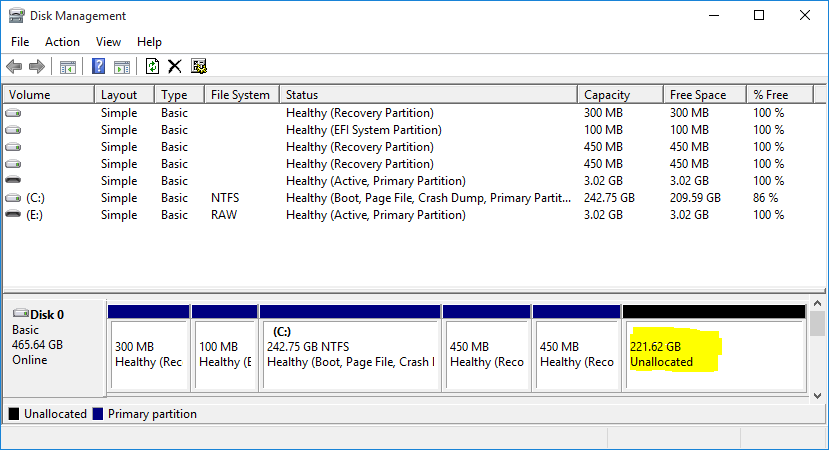 efi' -u 'root=/dev/sda3 initrd=\efi\boot\initramfs.img quiet'
efi' -u 'root=/dev/sda3 initrd=\efi\boot\initramfs.img quiet'
Optionally, additional kernels can be installed and made known to the UEFI firmware. This is especially useful when wanting to test more kernels or to dual-boot with another operating system. These will be shown in the boot selection prompt, normally after a keyboard hotkey is pressed at the right time during system initialization. The latest added entry always gets highest boot priority, so it will be default. If the hotkey combination is unknown, search for official documentation from the computer manufacturer. This information is usually not difficult to find.
Deleting a boot entry
Before deleting an entry, first figure out what ID the entry has.
To delete the Gentoo entry as shown above (which has Boot0002 as the identifier), ask efibootmgr to delete the entry with id 2, passing the arguments --bootnum or -b with the identifier, and --delete-bootnum or -B to delete the entry:
root #efibootmgr -b 2 -B 2
Removal
Unmerge
root #emerge --ask --depclean --verbose sys-boot/efibootmgr
See also
- Refind — a boot manager for EFI and UEFI platforms forked from and successor to rEFIt.

- EFI stub — provides instructions on configuring and installing unsigned kernels in the EFI System Partition (ESP) of a computer running in EFI mode.
- Alternative 2: efibootmgr in the Gentoo Handbook
References
- ↑ At least for Dell EFI firmwares, a workaround was implemented in kernel 5.10: https://lkml.org/lkml/2020/9/18/228
Что такое файл EFI? — gadgetshelp,com
Файл с EFI расширением файла представляет собой файл расширяемого интерфейса микропрограмм.
Файлы EFI являются исполняемыми файлами загрузчика, существуют в компьютерных системах на основе UEFI (Unified Extensible Firmware Interface) и содержат данные о том, как должен происходить процесс загрузки .
Альфред Пасека / Getty Images
Файлы EFI можно открывать с помощью EFI Developer Kit и Microsoft EFI Utilities, но, честно говоря, если вы не разработчик аппаратного обеспечения , мало смысла «открывать» файл EFI.
Где находится файл EFI в Windows?
В системе с установленной операционной системой менеджер загрузки, существующий как часть прошивки UEFI материнской платы, будет иметь расположение файла EFI, хранящееся в переменной BootOrder .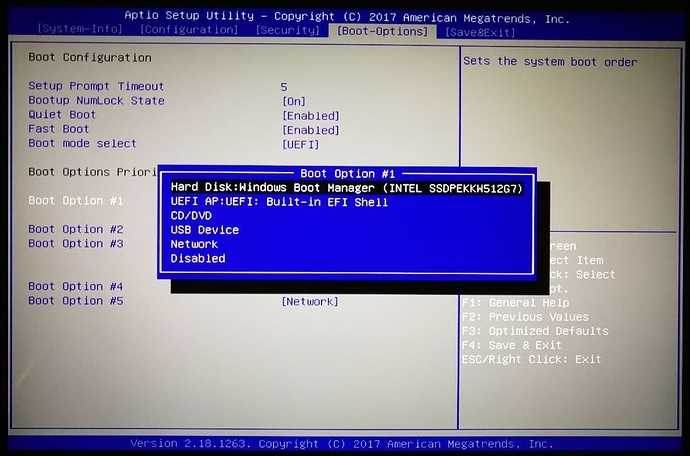 На самом деле это может быть другой менеджер загрузки, если у вас установлен мультизагрузочный инструмент, но обычно это просто загрузчик EFI для вашей операционной системы.
На самом деле это может быть другой менеджер загрузки, если у вас установлен мультизагрузочный инструмент, но обычно это просто загрузчик EFI для вашей операционной системы.
В большинстве случаев этот файл EFI хранится в специальном системном разделе EFI . Этот раздел обычно скрыт и не имеет буквы диска.
Например, в системе UEFI с установленной Windows 10 файл EFI будет расположен в следующем месте в этом скрытом разделе:
\ EFI \ загрузки \ BOOTX64.EFI
или
\ EFI \ загрузки \ bootia32.efi
Вы увидите файл bootx64.efi, если у вас установлена 64-битная версия Windows, или файл bootia32.efi, если вы используете 32-битную версию. Смотрите 64-битные и 32-битные: в чем разница? подробнее об этом, если вы не уверены.
На некоторых компьютерах Windows файл winload.efi действует как загрузчик и обычно хранится в следующем месте:
C: \ Windows \ System32 \ Boot \ Winload.efi
Если на вашем системном диске установлена какая-либо другая ОС , кроме C или Windows, в папку, отличную от Windows , то, разумеется, точный путь на вашем компьютере будет отличаться соответственно.
В системе без установленной операционной системы с пустой переменной BootOrder менеджер загрузки материнской платы ищет в файле EFI заранее определенные места, например на дисках в оптических дисках и на других подключенных носителях. Это происходит потому, что, если это поле пустое, у вас не установлена работающая ОС, и вы, вероятно, собираетесь установить одну из следующих.
Например, на установочном DVD-диске Windows 10 или образе ISO существуют следующие два файла, которые менеджер загрузки UEFI вашего компьютера быстро найдет:
D: \ EFI \ загрузки \ BOOTX64.EFI
и
D: \ EFI \ загрузки \ bootia32.efi
Как и в случае с установочным диском Windows и указанным выше путем, диск будет отличаться в зависимости от источника мультимедиа. В этом случае буква D назначается моему оптическому приводу. Кроме того, как вы могли заметить, на установочный носитель включены как 64-битные, так и 32-битные загрузчики EFI. Это связано с тем, что установочный диск содержит оба типа архитектуры в качестве параметров установки.
Где находится файл EFI в других операционных системах?
Вот некоторые местоположения файлов EFI по умолчанию для некоторых операционных систем, отличных от Windows:
macOS использует следующий EFI-файл в качестве загрузчика, но не во всех ситуациях:
\ System \ Library \ CoreServices \ boot.efi
Загрузчик EFI для Linux будет отличаться в зависимости от установленного дистрибутива, но вот несколько:
\ EFI \ SuSE \ elilo.efi
\ EFI \ RedHat \ elilo.efi
\ EFI \ ubuntu \ elilo.efi
Вы поняли идею.
Все еще не можете открыть или использовать файл?
Обратите внимание, что есть некоторые типы файлов, которые очень похожи на «.EFI», которые у вас могут быть, и поэтому могут открываться с помощью обычной программы. Это наиболее вероятно, если вы просто неправильно прочитали расширение файла.
Например, у вас действительно может быть файл факсимильного документа eFax EFX , который не имеет ничего общего с файлами расширяемого интерфейса микропрограммы и является документом, который открывается с помощью службы факса.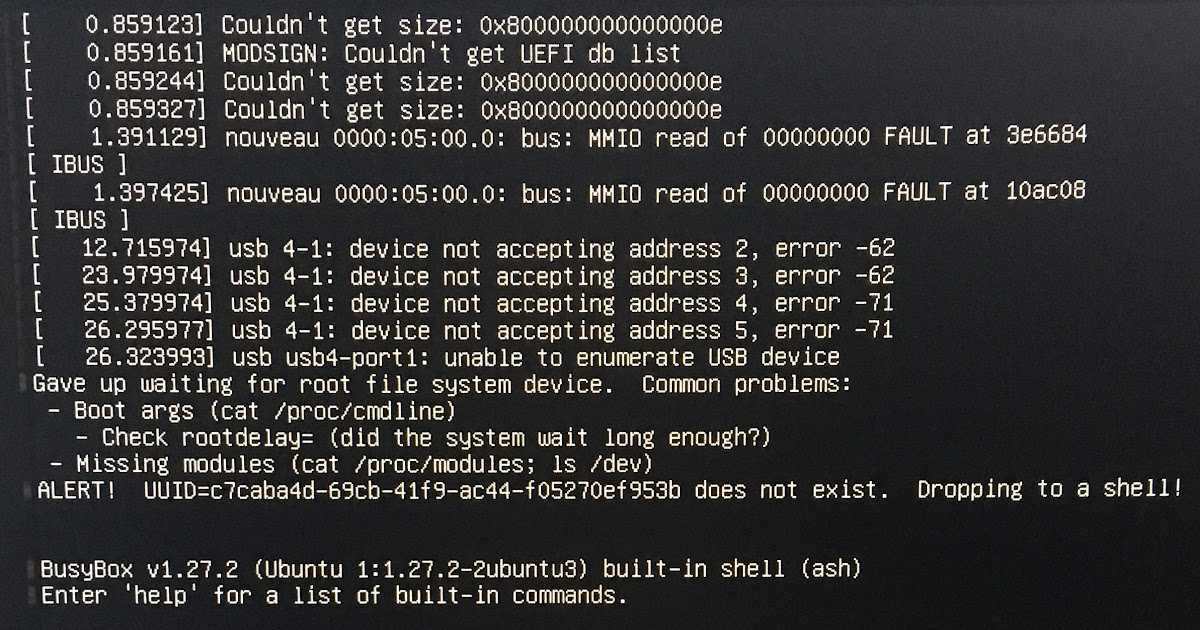 Или, может быть, ваш файл использует расширение .EFL и представляет собой файл языка внешнего формата или файл с шифрованием Encryptafile.
Или, может быть, ваш файл использует расширение .EFL и представляет собой файл языка внешнего формата или файл с шифрованием Encryptafile.
Если вы уверены, что можете открыть файл, который у вас есть, то он, скорее всего, не в том формате, который описан на этой странице. Вместо этого дважды проверьте расширение файла для своего файла и найдите программу, которая может открыть его или преобразовать в новый формат.
Вы можете даже попробовать загрузить его в службу конвертации файлов, например Zamzar, чтобы узнать, распознает ли он тип файла и предложить формат конвертации.
windows 10 — создание загрузочных файлов EFI
спросил
Изменено
1 год, 5 месяцев назад
Просмотрено
3к раз
После того, как я удалил дополнительный жесткий диск из своего ноутбука, он больше не загружается в Windows 10.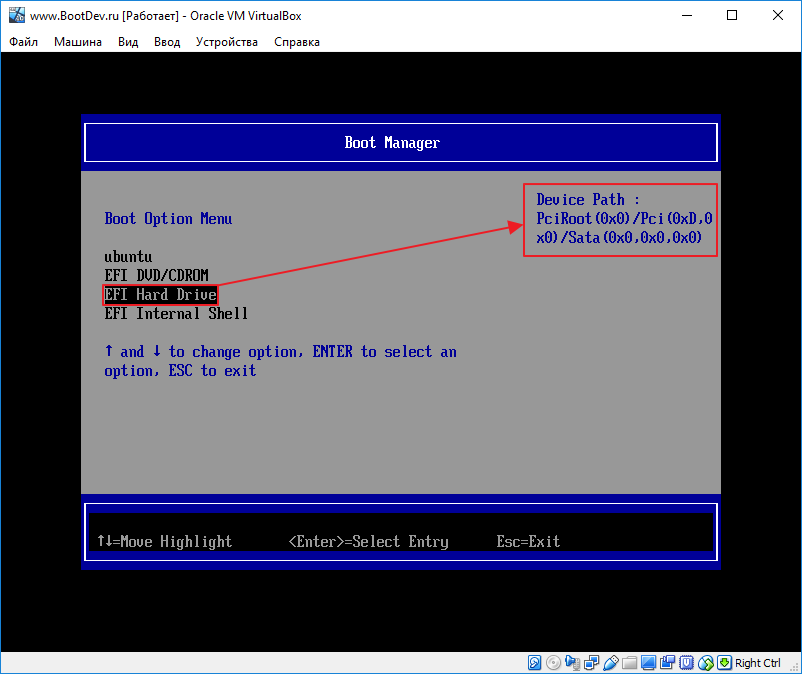 Похоже, мне нужно как-то указать вариант загрузки BIOS UEFI. Но я не могу найти файлы *.EFI на своем основном системном диске. Где они должны располагаться? Могу ли я как-то создать их для моего диска с Windows 10?
Похоже, мне нужно как-то указать вариант загрузки BIOS UEFI. Но я не могу найти файлы *.EFI на своем основном системном диске. Где они должны располагаться? Могу ли я как-то создать их для моего диска с Windows 10?
- windows-10
- биос
- uefi
2
Если ваша система настроена на загрузку Windows в стиле UEFI, то на диске с разделами GPT должен быть раздел, отформатированный как FAT32, и с GUID типа раздела, который помечает его как системный раздел EFI или сокращенно ESP . Обычно он должен иметь размер от 100 до 260 МБ. Раздел обычно скрыт и не имеет буквы диска, поэтому его существование может остаться незамеченным, если вы специально не ищете его в «Управлении дисками».
Если вы загружаетесь с установочного носителя Windows 10, на том же экране, что и кнопка «Установить сейчас», есть опция «Восстановить компьютер», которая запускает обычный процесс установки. Он должен обнаружить наличие системного раздела Windows и попытаться восстановить загрузчик UEFI.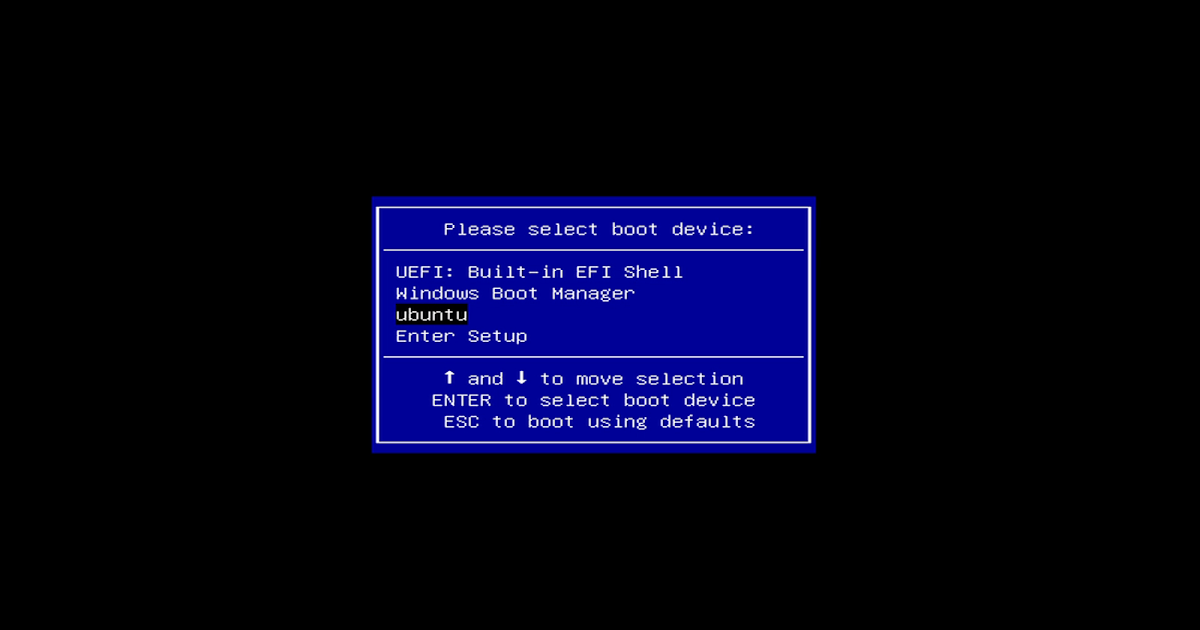
Но будьте осторожны: для успешного восстановления системы в стиле UEFI программа установки должна быть загружена также в стиле UEFI . Если процесс восстановления не удался, вам, возможно, придется использовать некоторые загрузочные инструменты для создания разделов, чтобы создать пустой раздел подходящего размера и сначала пометить его как раздел ESP, а затем повторно запустить процесс восстановления.
Большинство файлов загрузчика Windows в разделе ESP являются общими и могут быть просто скопированы из другой установки. Но есть один файл с именем BCD , который содержит информацию, относящуюся к вашей установке, и его необходимо восстановить в случае потери. Процесс восстановления обычно может сделать это автоматически.
Windows связывает выбор стиля загрузки с выбором типа таблицы разделов: если ваш системный диск использует разметку GPT, то вы должны загрузиться в стиле UEFI; если ваш системный диск использует устаревшее разделение MBR, вы должны загрузить устаревший стиль MBR.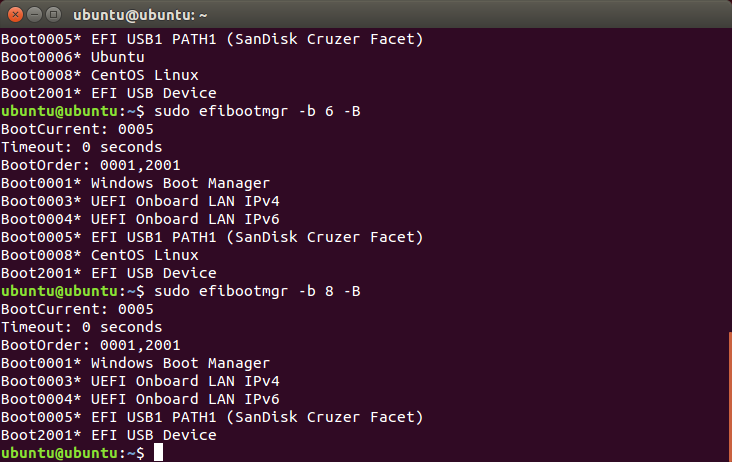
Файлы *.EFI находятся в «Системном разделе EFI», который (почти всегда) имеет формат FAT32 и поэтому должен быть отделен от раздела Windows «C:» в формате NTFS.
Возможно, когда вы установили Windows, она обнаружила существующий системный раздел EFI на «дополнительном» жестком диске и просто поместила туда все файлы, поэтому ваш «основной» диск оказался , а не , имеющим системный раздел EFI вообще.
Вы можете создать его с помощью любого инструмента для создания разделов, если вы установите правильный «GUID типа раздела» (например, в DISKPART используйте создать раздел efi size=100 ). После этого используйте команду bcdboot с установочного компакт-диска или USB-накопителя Windows, чтобы скопировать свежие файлы *.EFI из раздела Windows и создать конфигурацию «BCD», используемую загрузчиком Windows.
Более подробно процесс описан здесь:
- Суперпользователь — Как создать из 0 загрузочный раздел диска для windows 10?
- Microsoft — производство — разделы жесткого диска на основе UEFI/GPT
Зарегистрируйтесь или войдите в систему
Зарегистрируйтесь с помощью Google
Зарегистрироваться через Facebook
Зарегистрируйтесь, используя адрес электронной почты и пароль
Опубликовать как гость
Электронная почта
Требуется, но никогда не отображается
Опубликовать как гость
Электронная почта
Требуется, но не отображается
Нажимая «Опубликовать свой ответ», вы соглашаетесь с нашими условиями обслуживания, политикой конфиденциальности и политикой использования файлов cookie
.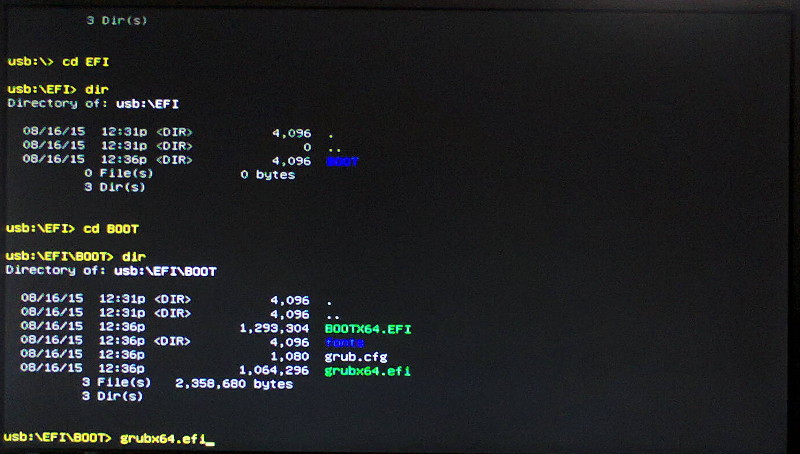
В чем разница между «Загрузка с BIOS» и «Загрузка с UEFI»
- Как мы все знаем, BIOS является важной частью для доступа к параметрам загрузки. Так что теперь UEFI будет делать это? Как?
BIOS загружается, читая первый сектор на жестком диске и выполняя его; этот загрузочный сектор, в свою очередь, находит и запускает дополнительный код. Система BIOS очень ограничена из-за нехватки места и из-за того, что BIOS выполняет 16-разрядный код, тогда как современные компьютеры используют 32-разрядные или 64-разрядные процессоры. Напротив, EFI (или UEFI, который представляет собой просто EFI 2.x) загружается путем загрузки программных файлов EFI (с .efi расширения имени файла) из раздела на жестком диске, известного как системный раздел EFI (ESP). Эти программы загрузчика EFI могут использовать службы загрузки EFI для таких вещей, как чтение файлов с жесткого диска.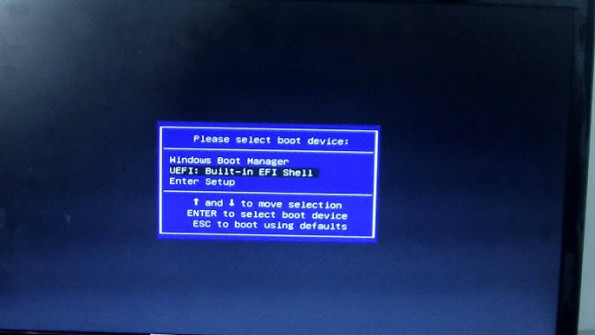
На практике, если вы используете операционную систему, такую как Linux, которая имеет сложные загрузчики в режиме BIOS, загрузка в режиме EFI, вероятно, будет похожа на загрузку в режиме BIOS, поскольку GRUB 2 (самый популярный режим BIOS загрузчик для Linux) был портирован для работы в EFI, и многие дистрибутивы Linux по умолчанию устанавливают GRUB 2 в системах EFI. OTOH, вы можете заменить или дополнить GRUB 2 другими загрузчиками EFI. Действительно, само ядро Linux может быть загрузчиком EFI; для этого был добавлен код с ядром 3.3.0. При таком использовании EFI сам загружает и запускает ядро Linux, или вы можете использовать сторонний менеджер загрузки, такой как rEFInd или gummiboot, чтобы выбрать, какую ОС или ядро загружать.
- Откуда мне знать, что я загружаюсь с UEFI, а не с BIOS?
Как говорит Рут, в пользовательском интерфейсе прошивки есть подсказки; однако они ненадежны и варьируются от одного компьютера к другому. Единственный способ убедиться в этом — проверить, как загружается компьютер. В Linux, например, наличие каталога с именем
Единственный способ убедиться в этом — проверить, как загружается компьютер. В Linux, например, наличие каталога с именем /sys/firmware/efi является диагностическим. Если он присутствует, вы загрузились в режиме EFI; если его нет, то у вас наверное загружается в режиме BIOS. (Однако при некоторых обстоятельствах этот каталог может отсутствовать при загрузке в режиме EFI.) Вывод dmesg , относящийся к EFI, также является диагностическим при загрузке в режиме EFI. В Windows таблица разделов загрузочного диска является диагностической; если это GPT, вы загрузились в режиме EFI, а если это MBR, вы загрузились в режиме BIOS.
- Так чем реально отличается «загрузка с BIOS» и «загрузка с UEFI»?
EFI может быть быстрее, но это не точно. Самая большая разница в скорости заключается в аппаратной инициализации в начале процесса. В моих системах это часть общего времени загрузки, поэтому сокращение времени аппаратной инициализации, хотя и хорошо, не имеет большого значения для всех и . В конце концов, я не перезагружаюсь каждые десять минут.
В конце концов, я не перезагружаюсь каждые десять минут.
UEFI поддерживает функцию Secure Boot , предназначенную, как следует из названия, для повышения безопасности. Для этого требуется цифровая «подпись» загрузчиков, что, в свою очередь, требует подписи ядер и так далее по цепочке. Это должно усложнить авторам вредоносных программ вставку их кода в предзагрузочный процесс, тем самым повысив безопасность. Звучит хорошо, но это также усложняет конфигурации с двойной загрузкой, поскольку такой код, как GRUB и ядро Linux, должен быть подписан. Основные поставщики дистрибутивов Linux работают над тем, чтобы сделать эти требования менее обременительными для обычных пользователей Linux, и у них уже есть готовые предварительные материалы. Однако на данный момент отключение безопасной загрузки — самый простой способ справиться с этим. Это практическая проблема в основном для совершенно новых компьютеров, которые поставляются с Windows 8, поскольку Microsoft требует, чтобы безопасная загрузка была включена, чтобы получить сертификацию Windows 8.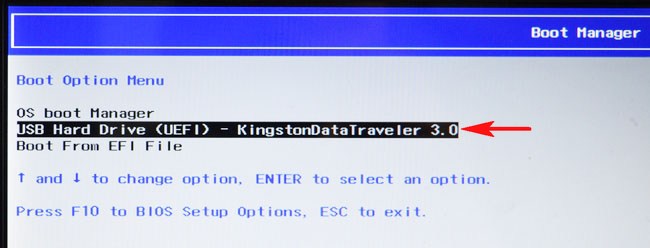 Некоторые люди путают UEFI и безопасную загрузку (последняя является лишь одной из функций первой), но она заслуживает упоминания как разница между BIOS и UEFI, поскольку вызывает некоторые проблемы на новых компьютерах с Windows 8. Если у вас более старая система или вы достаточно знакомы с утилитами настройки прошивки, чтобы отключить безопасную загрузку, это не должно быть реальной проблемой.
Некоторые люди путают UEFI и безопасную загрузку (последняя является лишь одной из функций первой), но она заслуживает упоминания как разница между BIOS и UEFI, поскольку вызывает некоторые проблемы на новых компьютерах с Windows 8. Если у вас более старая система или вы достаточно знакомы с утилитами настройки прошивки, чтобы отключить безопасную загрузку, это не должно быть реальной проблемой.
Microsoft привязывает тип таблицы разделов загрузочного диска к типу прошивки (MBR к BIOS, GPT к UEFI). Поскольку MBR достигает 2 ТБ (при стандартных размерах секторов), это означает, что UEFI является практической необходимостью для загрузки Windows на дисках размером более 2 ТБ. Однако вы по-прежнему можете использовать такие большие диски в качестве дисков данных под Windows, и вы можете загружать некоторые ОС, не принадлежащие Microsoft (такие как Linux и FreeBSD), с больших дисков, используя GPT в BIOS.
С практической точки зрения, если вы обеспокоены или заинтересованы в UEFI, самая большая проблема заключается просто в том, что UEFI достаточно нов, и его поддержка немного неравномерна, особенно в некоторых старых и более экзотических ОС.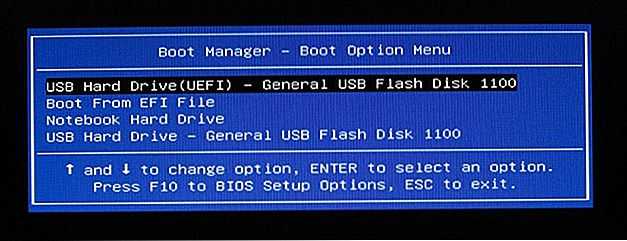 UEFI сам по себе является достаточно новым, поэтому большинство его реализаций содержат ошибки, а те, которые не настолько различаются между собой, что может быть трудно описать вещи в целом. Таким образом, использование UEFI может быть проблемой. ОТО, UEFI это будущее. У него есть некоторые скромные преимущества, некоторые из которых со временем станут более важными (например, ограничение в 2 ТБ на загрузочный диск Windows). Переключение на загрузку UEFI изменит некоторые детали процесса загрузки, но общий опыт работы с компьютером не сильно изменится, как только вы преодолеете любые проблемы с загрузкой, с которыми вы можете столкнуться.
UEFI сам по себе является достаточно новым, поэтому большинство его реализаций содержат ошибки, а те, которые не настолько различаются между собой, что может быть трудно описать вещи в целом. Таким образом, использование UEFI может быть проблемой. ОТО, UEFI это будущее. У него есть некоторые скромные преимущества, некоторые из которых со временем станут более важными (например, ограничение в 2 ТБ на загрузочный диск Windows). Переключение на загрузку UEFI изменит некоторые детали процесса загрузки, но общий опыт работы с компьютером не сильно изменится, как только вы преодолеете любые проблемы с загрузкой, с которыми вы можете столкнуться.
РЕДАКТИРОВАТЬ:
Не могли бы вы расширить настройки OpRom (Option Rom). Кажется, они позволяют вам выбирать между загрузкой UEFI или загрузкой «Legacy», и они применяются к видеокарте, сетевой карте и различным другим устройствам PCI.
Многие сменные карты содержат встроенное ПО, взаимодействующее с встроенным ПО на материнской плате. Два типа прошивок должны уметь «общаться», если прошивка карты должна приносить пользу. Это необходимо для использования карты перед загрузкой ОС — например, для отображения параметров прошивки или меню менеджера загрузки на видеокарте, для загрузки по сети через сетевую карту или для загрузки с жесткого диска, подключенного к плата контроллера диска.
Два типа прошивок должны уметь «общаться», если прошивка карты должна приносить пользу. Это необходимо для использования карты перед загрузкой ОС — например, для отображения параметров прошивки или меню менеджера загрузки на видеокарте, для загрузки по сети через сетевую карту или для загрузки с жесткого диска, подключенного к плата контроллера диска.
Как и в случае с загрузчиками, код в прошивке подключаемого устройства написан для взаимодействия либо с BIOS, либо с EFI (хотя подключаемые карты могут поддерживать и то, и другое, если я не ошибаюсь). Как вы заметили, некоторые EFI предоставляют параметры для включения или отключения этой поддержки на мелкозернистой основе. В некоторых случаях EFI может использовать поддержку режима BIOS карты, чтобы позволить ей работать в режиме EFI, «переводя» вызовы. (Например, это характерно для видеокарт; часто можно подключить старую видеокарту, в прошивке которой нет ничего, кроме поддержки BIOS, и по-прежнему использовать ее для загрузки в режиме EFI.

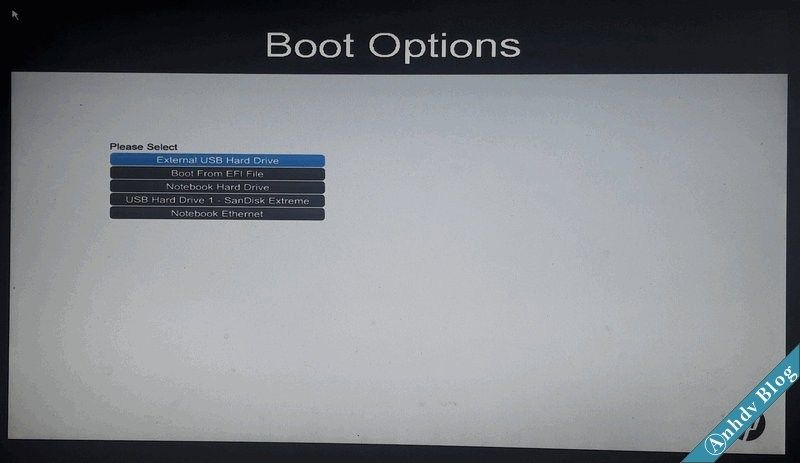 efi)
Boot0003* Hard Drive BIOS(2,0,00)P0: ST1500DM003-9YN16G
efi)
Boot0003* Hard Drive BIOS(2,0,00)P0: ST1500DM003-9YN16G